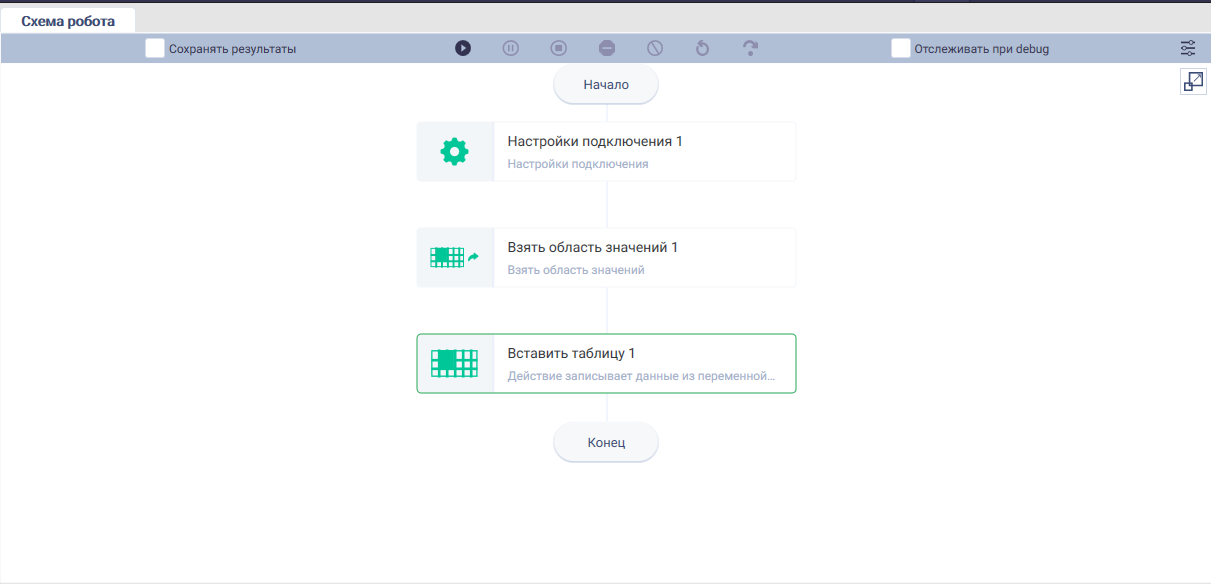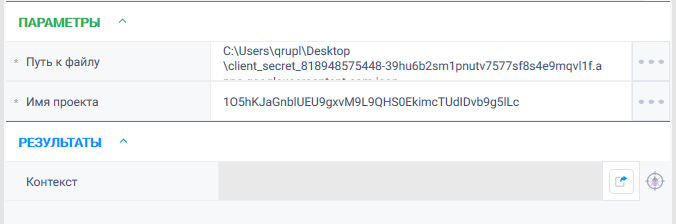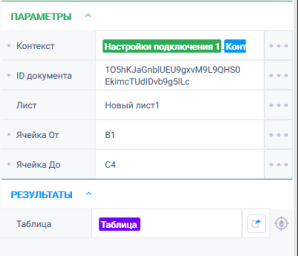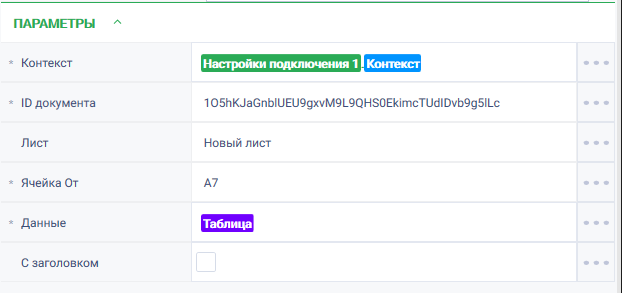История страницы
...
Действие записывает данные из переменной типа Таблица в заданную область активной страницы google таблицы
Настройки Настройки
Свойство |
Англ. наименование
Описание | Тип | Пример заполнения | Обязательность заполнения поля | |
Параметры | ||||
Контекст | ||||
Идентификатор сеанса, к которому будет применено действие. |
Robin.SpreadShee ts | Контекст SpreadSheets | Да |
ID документа
ID документа | Идентификатор документа, к которому необходимо применить действие. |
Robin.String | Да |
Столбец начальной ячейки
Лист | Наименование рабочего листа. По умолчанию первый лист документа. | Robin.String | Нет | |
Ячейка От | Адрес начальной ячейки, от которой будут устанавливаться значения. Заполнять в формате «ХY», где «Х» - это имя столбца, а «Y» - номер строки. | Robin.String | Да | |
Данные | Таблица данных для установки. | Robin.DataTable | Да | |
С заголовком | Если значение «true», заголовок таблицы будет вставлен в документ вместе с ее строками. | Robin.Boolean | true |
Нет |
Особые условия использования
...
Для параметра "С заголовком":
- При значении "true", действие запишет в документ строку заголовка исходной таблицы в качестве первой строки вместе с остальными основными строками таблицы. Пример: в Студии указано, что в таблице "Столбцов: 3; строк: 2", при вставке в документе окажутся заполнены 3 столбца и 3 строки.
- При "false", действие запишет в документ только основные строки с содержим исходной таблицы. Пример: в Студии указано, что в таблице "Столбцов: 3; строк: 2", при вставке в документе окажутся заполнены 3 столбца и 2 строки.
Пример использования
Задача: существует Google таблица с значениями . Необходимо взять область значений с ячейки B1 до С4. И далее вставить полученную таблицу (область) начиная с ячейки А7.
...
- Собрать следующую схему робота, состоящую из действий: "Настройки подключения", "Взять область значений", "Вставить таблицу".
- Настроить параметры для действия "Настройки подключения":
Заполнить поля "Путь к файлу" и "Имя проекта" (подробнее о заполнении данных полей в ИНСТРУКЦИЯ ПО НАСТРОЙКЕ ПОДКЛЮЧЕНИЯ к Google Sheets/Docs/Drive) - Настроить параметры для действия "Взять область значений":
В поле "Контекст" указать контект подключения к Google Sheets.
В поле "ID документа" указать часть ссылки таблицы.
В поле "Ячейка до" указать наименование ячейки до которой будет взята область данных. - Настроить параметры для действия "Вставить таблицу":
В поле "Контекст" указать контект подключения к Google Sheets.
В поле "ID документа" указать часть ссылки таблицы.
...